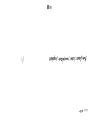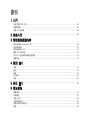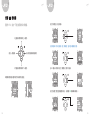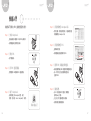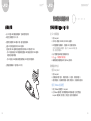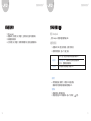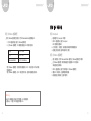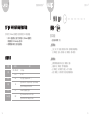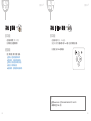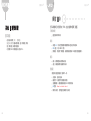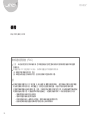使用指南

索引
1
入門
在首次使用
E10
之前
....................................................................................................................................
02
控制鍵位置
.....................................................................................................................................................
03
使用
E10
控制鍵
...........................................................................................................................................
04
2
快速入門
................................................................................................................................................
06
3
管理數位媒體內容
將內容新增至
iriver plus 2
庫
........................................................................................................................
09
建立播放列表
.................................................................................................................................................
10
將內容新增至
E10
.........................................................................................................................................
11
刪除
E10
中的內容
.......................................................................................................................................
13
將
E10
中已儲存的錄音複製至電腦
..............................................................................................................
14
媒體需求
.........................................................................................................................................................
14
4
使用
E10
音樂
................................................................................................................................................................
15
圖片
................................................................................................................................................................
18
視頻
................................................................................................................................................................
19
FM
收音
..........................................................................................................................................................
21
其他
................................................................................................................................................................
23
5
自訂
E10
...............................................................................................................................................
29
6
附加資訊
疑難排解
.........................................................................................................................................................
31
升級韌體
.........................................................................................................................................................
32
初始化
E10
....................................................................................................................................................
32
注意事項和安全
..............................................................................................................................................
33
著作權/商標/有限責任
...................................................................................................................................
35
認證
................................................................................................................................................................
36

02 03
入門
在首次使用
E10
之前
您的
E10
包括以下元件
耳機 便攜袋
使用手冊和安裝光碟
USB
纜線
要使用
E10
,您必須擁有以下物品
一台處理器速度為
500 MHz
或以上的電腦
Microsoft Windows 98SE
,
Windows ME
,
Windows 2000
或
Windows XP
作業系統
iriver plus 2
(包含在安裝光碟中)
USB 2.0
或
USB 1.1
連接
控制鍵位置
把手/通用遙控器滑蓋
Reset
孔
USB
連接器 耳機插孔 掛繩孔
麥克風
音量
導航鍵
智能鍵 電源
入門 入門

04 05
使用
E10
控制鍵
要操作
E10
,請按一下標記有箭頭的四向導航鍵。
向上捲動以選擇列表中的上一個項目。
向下捲動以選擇列表中的下一個項目。
返回上一個功能表。 進入所選功能表或播放該項目。
每個導航鍵的功能將以圖示或文字的形式顯示在畫面上。
按住 [導航鍵左] 返回主功能表。
在許多功能表中,例如主功能表,按住 [導航鍵右] 返回 [進入播放模式] 畫面。
在 E10 播放一項內容時,按住 [導航鍵右] 顯示子功能表。
按住 [智能鍵] 變更指定給智能鍵的功能。(請參閱第
30
頁以瞭解詳細資訊。)
入門 入門

06 07
快速入門
請按照以下步驟在
E10
上播放您喜愛的音樂 :
Step 1 | 安裝
iriver plus 2
。
將安裝光碟放入電腦的
CD
或
DVD
光碟機中。
按照電腦螢幕上的說明完成安裝。
Step 2 | 開啟
E10
。
按下電源按鈕。
Step 3 | 將
E10
連接至電腦。
使用隨附的 USB 纜線將
E10
連接至電腦。
Step 4 | 執行
iriver plus 2
。
按兩下桌面上的
iriver plus 2
捷徑,或從
[開始 > 程式集 >
iriver
>
iriver plus 2
] 中執行。
Step 5 | 將音樂新增至
iriver plus 2
庫。
使用 [檔案 > 新增至所有音樂…] 功能表將您喜愛
的歌曲新增至
iriver plus 2
庫。
Step 6 | 將音樂新增至
E10
。
選擇庫中的音樂。
將所選歌曲拖曳至左側顯示的
E10
。
Step 7 | 斷開
E10
與電腦之間的連接。
請勿在檔案傳輸至
E10
的過程中斷開裝置的連接。
按一下工作列上的[安全地移除硬體]按鈕,
並選擇
E10
。
Step 8 | 播放音樂。
在 E10 的主功能表中,透過按 [導航鍵右]
選擇
[Music]
(音樂)。
[向上]或[向下]捲動以瀏覽一首歌曲。
按[導航鍵右]播放所選歌曲。
Drag & Drop
快速入門 快速入門

08 09
給電池充電
在
E10
透過
USB
纜線連接至電腦時,它將為其內置電池充電。
電池完全充滿需要大約
2.5
小時。
僅使用包裝中隨附的
USB
纜線。否則,裝置可能會出現故障。
檢查
E10
是否連接至高功率的
USB 2.0
連接埠。
某些低功率的
USB
連接埠可能無法提供足夠的功率來為
E10
充電或同步
E10
。
-
若
E10
連接至自身沒有
AC
電源連接的某些鍵盤或
USB
集線器上的低功率
USB
連接埠,
裝置可能沒有連接到電腦。
- 若
E10
連接至
USB
集線器,媒體檔案在傳輸至
E10
的過程中可能會損壞。
若電腦處於睡眠模式,可能不會為
E10
充電。
管理數位媒體內容
將內容新增至
iriver plus 2
庫
從
CD
中抓取歌曲
1.
執行
iriver plus 2
。
2.
將
CD
放入電腦的
CD-ROM
或
DVD-ROM
光碟機中。
3.
CD
標題將會顯示在媒體庫中。 若選擇該
CD
,將會顯示曲目列表。
若
CD
中的歌曲資訊未自動顯示,請按一下
[Gracenote CDDB]
按鈕。
然後,資訊將會自動輸入。
4.
按一下需要新增至庫中的曲目前面的核取方塊。
5.
按 [ ] 一下媒體庫右下角的按鈕。
6.
編碼的歌曲將會自動新增至庫中的
[All Music]
資料夾中。
新增電腦中的內容
使用
iriver plus 2
1.
執行
iriver plus 2
。
2.
在頂級功能表中選擇 [檔案 – 新增至所有音樂…] 或 [檔案 – 新增至所有圖片…]。
3.
選擇 [新增檔案…] 功能表新增所需檔案,或選擇 [新增資料夾…] 功能表新增一個資料夾。
使用 [
Windows
檔案總管]
1.
執行 [
Windows
檔案總管] 和
iriver plus 2
。
2.
在 [
Windows
檔案總管] 中選擇需要新增至庫中的歌曲或圖片,並將它們拖曳至
iriver plus 2
媒體庫的 [所有音樂],[所有圖片] 或任何其他播放列表中。
快速入門 管理數位媒體內容

10 11
建立播放列表
1.
執行
iriver plus 2
。
2.
在媒體庫中的 [所有音樂] 或 [所有圖片] 上按滑鼠右鍵,並選擇 [新播放列表]。
3.
輸入新播放列表的名稱。
4.
在 [所有音樂] 或 [所有圖片] 中選擇所需的媒體內容,並將其拖曳至新播放列表。
將內容新增至 E10
使用
iriver plus 2
使用
iriver plus 2
將音樂和圖片檔案傳輸至
E10
。
設置同步選項
1.
在媒體庫中的
E10
圖示上按滑鼠右鍵,並選擇 [同步選項]。
2.
選擇所需的同步選項,並按一下 [確定] 按鈕。
自動同步
手動傳輸
連接 E10 之後,所選音樂和播放列表將會自動傳輸至
E10
。
所有音樂和播放列表 : 傳輸庫中所有音樂和所選的播放列表。
僅播放列表 : 僅傳輸所選的播放列表。
您可以手動將所需的歌曲和圖片傳輸至
E10
。
自動同步
若同步選項設置為 [自動同步],只要您將
E10
連接至電腦,
媒體庫中的所有音樂和所選的播放列表將會傳輸至
E10
。
手動傳輸
1.
選擇庫中的歌曲,圖片和播放列表。
2.
將所選內容拖曳至
E10
中的播放列表,或按一下右下角的 [ ] 圖示。
管理數位媒體內容 管理數位媒體內容

12 13
使用 [
Windows
檔案總管]
使用 [
Windows
檔案總管] 將視頻,文字和
Macromedia Flash
檔案傳輸至
E10
。
1.
將
E10
連接至電腦,並執行 [
Windows
檔案總管]。
2.
在 [
Windows
檔案總管] 中,將媒體檔案拖曳至
E10
中相應的資料夾。
視頻
E10 : /Video
文字
E10 : /Text
Macromedia Flash E10 : /Flash Games
使用 [
Windows
檔案總管] 可將其他資料檔案儲存在
E10
中,因此您可將
E10
作為可攜式
儲存裝置使用。
使用 [
Windows
檔案總管] 在
E10
中建立暫存資料夾,並將資料檔案複製至資料夾中。
Warning
在
E10
的硬碟機正在作業時,若受到撞擊,
E10
很容易損壞。
請務必小心,不要在
E10
作業過程中撞擊
E10
。
刪除 E10 中的內容
使用
iriver plus 2
歌曲和圖片可在
iriver plus 2
中刪除。
1.
將
E10
連接至電腦,並執行
iriver plus 2
。
E10
將會顯示在媒體庫中。
2.
在 [所有音樂],[所有圖片] 或任何播放列表中選擇所需的媒體檔案。
3.
在檔案上按滑鼠右鍵,並選擇功能表中的 [刪除]。
使用 [
Windows
檔案總管]
視頻,錄音檔案,文字和
Macromedia Flash
檔案可在 [
Windows
檔案總管] 中刪除。
在 [
Windows
檔案總管] 中刪除歌曲或圖片可能會損壞
E10
中的資料庫,
因此裝置可能會出現故障。
1.
將
E10
連接至電腦,並執行 [我的電腦] 或 [
Windows
檔案總管]。
2.
瀏覽
E10
中的資料夾,並選擇需要刪除的檔案。
3.
在所選檔案上按滑鼠右鍵,並選擇 [刪除]。
管理數位媒體內容 管理數位媒體內容

14 15
將
E10
中已儲存的錄音複製至電腦
您可以使用 [
Windows
檔案總管] 將已儲存的錄音從
E10
備份至電腦。
1.
將
E10
連接至電腦,並執行 [我的電腦] 或 [
Windows
檔案總管]。
錄音檔案位於
E10:/Recordings
資料夾中。
2.
選擇需要備份的錄音,並將其拖曳至電腦。
媒體需求
類別
音樂
圖片
視頻
文字
Flash
遊戲
副檔名 格式
MP3, WMA, ASF
OGG
JPG
AVI
TXT
SWF
8 ~ 320kbps
Q1 ~ Q10
JPG (
不支援
Progressive JPG
。
)
視頻
: MPEG4 SP / QVGA(128x128) / 15fps / 384kbps
音訊
: MP3 128kbps / 44.1kHz CBR
Unicode /
本地編碼文字檔案
類型
: Macromedia Flash Lite 2.0 / 30fps
音訊
: ADPCM / MP3 128kbps / 44.1kHz
使用 E10
音樂
基本功能
在主功能表中選擇 [音樂]。
搜尋歌曲
[向上] 或 [向下] 捲動,按照藝術家,專輯,流派和播放列表選擇歌曲。
按 [導航鍵左] 返回上一個功能表,按 [導航鍵右] 選擇一個項目。
播放歌曲
選擇所需的歌曲/播放列表,並按 [導航鍵右] 播放。
在播放時,按 [導航鍵右] 暫停/播放該歌曲。
按 [導航鍵上] 或 [導航鍵下] 播放上一首/下一首歌曲。
按住 [導航鍵上] 或 [導航鍵下] 快進/快退所播放的歌曲。
MUSIC
管理數位媒體內容 使用 E10

16
17
進階功能
在導航過程中
在藝術家,專輯,流派列表中按住 [導航鍵右] 以開啟以下子功能表 :
新增至佇列 : 將所選列表中的歌曲新增至進入播放模式佇列,
以便它們可在目前進入播放模式列表中的歌曲之後播放。
加入快速列表 :將所選列表中的歌曲新增至快速列表。
快速隨機播放 :隨機播放所選列表中的歌曲。
在歌曲列表中按住 [導航鍵右] 以開啟以下子功能表 :
新增至佇列 : 將所選歌曲新增至進入播放模式佇列,
以便它們可在目前進入播放模式列表中的歌曲之後播放。
加入快速列表 :將所選歌曲新增至快速列表。
播放 :播放所選歌曲。
等級 :為所播放歌曲評級。
在播放過程中
在播放時,按住 [導航鍵右] 以開啟以下子功能表。
播放模式 :選擇想要套用至目前播放列表的播放模式。
加入快速列表 :將所播放歌曲新增至快速列表。
選擇
EQ
:選擇想要套用至所播放歌曲的均衡效果。
評級 :為所播放歌曲評級。
掃描速度 :選擇快進/快退的速度。
播放速度 :選擇播放目前歌曲的速度。
歌詞顯示 :若音樂檔案中包含歌曲的歌詞,則顯示歌詞。
進入播放模式
[進入播放模式] 畫面顯示目前所播放歌曲的資訊。
在主功能表或 [Music](音樂)功能表中選擇
[進入播放模式],或在別處按住 [導航鍵右] 以返回
[進入播放模式] 畫面。
註
播放列表和快速列表
您可以在
E10
上建立和欣賞您喜愛的歌曲系列。
E10
中有兩種類型的歌曲列表 :播放列表和快速列表。
播放列表使用
iriver plus 2
建立在電腦上。
- 請參閱第
10
頁以瞭解有關如何建立播放列表的詳細資訊。
- 傳輸至
E10
的播放列表可在 [
Music
(音樂)- 播放列表 – 播放列表]
功能表中找到。
快速列表可在您使用
E10
的期間隨時建立。
- 請按照以下步驟在
E10
上建立快速列表 :
在主功能表中按 [導航鍵右] 選擇 [
Music
](音樂)。
瀏覽喜愛的歌曲或專輯時,在列表中按住 [導航鍵右]。
選擇 [加入快速列表] 功能表將所選項目新增至快速列表。
- 快速列表可在 [
Music
(音樂)– 播放列表 – 快速列表] 中找到。
MUSIC MUSIC
使用 E10 使用 E10

18
19
PICTURES VIDEOS
圖片
基本功能
在主功能表中選擇 [圖片]。
搜尋圖片
將會顯示
E10
中儲存的縮略圖和簡要描述。
使用 [導航鍵上] 或 [導航鍵下] 捲動以選擇上一張/下一張縮略圖。
按 [導航鍵右] 以全螢幕顯示所選影像。
檢視圖片
按 [導航鍵上] 或 [導航鍵下] 以檢視上一張/下一張影像。
按 [導航鍵右] 開始/暫停幻燈片播放。
進階功能
在導航過程中
在搜尋圖片時按住 [導航鍵右] 返回進入播放模式畫面。
在檢視圖片時
在檢視圖片時按住 [導航鍵右] 以開啟以下子功能表 :
圖片延遲 :在幻燈片播放時,選擇每張圖片在螢幕上顯示的時間。
幻燈片切換效果 :在幻燈片播放時,啟用/停用每張影像之間的切換效果。
設置為背景 :使用所選圖片替換目前的背景。
視頻
基本功能
在主功能表中選擇 [視頻]。
搜尋視頻
[向上] 或 [向下] 捲動以選擇上一個/下一個視頻檔案。
按 [導航鍵右] 播放所選視頻檔案。
播放視頻
按住 [導航鍵上] 或 [導航鍵下],使用子功能表中設置的速度快進/快退目前的視頻。
按 [導航鍵右] 暫停/播放該視頻。
按 [導航鍵左] 結束視頻播放。
E10
將會記住最近
10
個視頻檔案在上次播放結束時的位置。
使用 E10 使用 E10

20
21
VIDEOS
進階功能
在導航過程中
在搜尋視頻時按住 [導航鍵右] 返回進入播放模式畫面。.
在檢視圖片時
在視頻播放時按住 [導航鍵右] 以開啟以下子功能表:
掃描速度 : 選擇快進/快退所播放視頻需要的速度。
恢復 : 選擇是從開始位置播放視頻,還是從上次播放結束時的位置播放。
依次播放 : 設置
E10
在播放完目前的視頻檔案後,播放列表中的下一個視頻檔案。
僅在存在相似檔案名稱時有效。
(例如 :
video_01.avi
,隨後是
video_02.avi
)
使用 E10
FM
收音
基本功能
在主功能表中選擇 [
FM
收音]。
使用預設
按 [導航鍵右] 啟用/停用預設。
手動掃描頻道(不使用預設)
按 [導航鍵上] 或 [導航鍵下] 增大/減小頻率。
按住 [導航鍵上] 或 [導航鍵下] 掃描上一個/下一個可用頻道。
手動掃描頻道(不使用預設)
按住 [導航鍵上] 或 [導航鍵下] 移至上一個/下一個預設頻道。
在頻率列上,預設頻道將顯示為一個小圓點。
FM
RADIO
使用 E10

22
23
FM
RADIO
進階功能
在收聽廣播時按住 [導航鍵右] 以開啟以下子功能表 :
錄音 : 錄製正在收聽的廣播頻道。在錄音時音量不可調節。
Record
: 播放已儲存的錄音。
- [向上] 或 [向下] 捲動以選擇檔案,並按 [導航鍵右] 播放。
- 在列表中按住「導航鍵右」以刪除所選檔案。
FM
設置 : 選擇錄製廣播節目所需的質量。
保存頻道 : 將目前的頻道儲存至預設。
- 按 [導航鍵上] 或 [導航鍵下] 選擇所需頻道。
- 按 [導航鍵右] 儲存所選頻道的頻率。
- 已儲存頻率的頻道會顯示相應的頻率。
刪除頻道 : 從預設頻道中刪除目前的頻道。
按 [導航鍵右] 刪除目前頻道的頻率。
聲道 : 在立體聲和單聲道之間切換目前的廣播模式。
自動預設 : 自動將
FM
廣播電台儲存至預設頻道中。最多可儲存
20
個頻道。
收音區域 : 調節
FM
廣播電台,並按照地區選擇步長。
使用 E10
RECORD
其他 | 錄音
基本功能
在主功能表中選擇 [其他 - 錄音]。
按 [導航鍵右] 開始錄音,再按一次停止錄音。
進階功能
按住 [導航鍵右] 變更錄音設置。
已保存的錄音 : 播放已儲存的錄音。
- [向上] 或 [向下] 捲動以選擇檔案,並按 [導航鍵右] 播放。
- 在列表中按住 [導航鍵右] 以刪除該檔案。
語音錄音設置 : 選擇語音錄音質量。
語音偵測 : 使
E10
能夠在聽到聲音時才錄製語音。
註
若記憶體不足或電池電量用完,錄音將自動停止。
在錄音過程中無法調節音量。
每分鐘錄製檔案的大致大小:
設置
低質量
中質量
高質量
語音
250KB
500KB
1MB
FM
500KB
1MB
2MB
使用 E10

24
25
其他 | 鬧鐘
基本功能
在主功能表中選擇 [其他 - 鬧鐘]。
按 [導航鍵右] 設置鬧鐘開/關。
進階功能
按住 [導航鍵右] 開啟 [鬧鐘] 功能表。
設置鬧鐘 : 設置希望鬧鐘響鈴的時間。
設置休息模式 : 在預設時間內啟動鬧鐘。
選擇鬧鐘 : 選擇在希望的時間執行的功能。
鬧鐘音量 : 調節鬧鐘的音量。
鬧鐘持續時間 : 選擇鬧鐘響鈴時持續的時間。
ALARM
CLOCK
使用 E10
其他 |
Flash
遊戲
基本功能
在主功能表中選擇 [其他 –
Flash
遊戲]
。
[向上] 或 [向下] 捲動以選擇一個 Flash 檔案,並按 [導航鍵右] 播放。
按 [智能鍵] 結束
Flash
檔案的播放。
FLASH
GAMES
註
請參閱
www.iriver.com
上的
Macromedia Flash Lite 2.0
和
iriver E10
,
以瞭解如何建立
Flash
內容。
使用 E10

26
27
TEXT
其他 | 文字
基本功能
在主功能表中選擇 [其他 – 文字]。
[向上] 或 [向下] 捲動以選擇一個文字檔案,並按 [導航鍵右] 顯示該檔案。
在顯示文字檔案時
按 [導航鍵右] 開始/暫停自動滾屏。
進階功能
按住 [導航鍵右] 開啟以下子功能表:
自動滾屏速度 : 選擇自動滾屏的速度。
文本瀏覽模式 : 選擇按一下 [導航鍵上] 或 [導航鍵下] 可捲動多少文字。
字型大小 : 選擇字型大小。
文本語言 : Selects the language used in the text file.
使用 E10
其他 | 通用遙控器
E10
可作為簡單的通用遙控器用於某些在市場上銷售的電視。
基本功能
滑動把手/遙控器滑蓋以握住
E10
並啟用通用遙控器。
在
E10
傳送遙控訊號時,
E10
頂部的指示燈將會亮起。
要設定
E10
以控制電視,請選擇主功能表中的
[設置 – 遙控器]。
按 [導航鍵上] 或 [導航鍵下] 移至下一個/上一個頻道。
按 [導航鍵左」或 [導航鍵右] 增大/減小電視音量。
(您還可以使用
E10
側面的音量按鈕。)
按 [智能鍵] 使電視靜音。。
按 [電源] 鍵開啟或關閉電視。
Universal
Remote
Control
註
E10
支援以下品牌的電視
三星/
LG
/ 索尼/ 松下/ 飛利浦/ 大宇/
Anam
/ 夏普
*
E10
通用遙控器在一些較舊的電視上可能無法工作。
E10
僅能支援目前涵蓋的電視。不支援其他品牌或電視型號。
Channel +
PowerMute
Channel -
Volume - Volume +
使用 E10

28
29
BROWSE
其他 | 瀏覽裝置
基本功能
在主功能表中選擇 [其他 – 瀏覽裝置]。
[向上] 或 [向下] 捲動以選擇檔案,並按 [導航鍵右] 開啟。
按住 [導航鍵右] 以刪除所選檔案。
* 僅可刪除
E10
中錄製的檔案(語音或
FM
)。
使用 E10
自訂 E10
您可以根據自己的喜好自訂
E10
。在主功能表中選擇 [設置]。
日期和時間
設置目前的時間和日期。
聲音
自定義
EQ
: 您可以變更每個頻率範圍的等級以建立自己的均衡效果。
SRS
設置 : 自訂
SRS 3D
音效。
聲音漸進 : 若您啟用了聲音漸進,則在開始播放音樂或
FM
收音後音量會逐漸增大。
顯示
背景 : 選擇某種色彩或影像作為背景。
主題 : 根據喜好選擇功能表顯示的形式。
智能鍵
將喜愛的功能指定給智能鍵。選擇以下一項 :
主功能表 : 返回主功能表。
播放/暫停 : 播放/暫停目前所播放的音樂。
全部隨機播放 : 以隨機播放模式播放
E10
中的所有歌曲。
A-B
重複 : Repeat a selected interval.
開始/停止錄音 : 使用內置麥克風開始/停止錄音。
自訂 E10

30 31
時間
自動關機 : 選擇
E10
自動關機之前的待機時間。
自動睡眠 : 選擇
E10
自動關機之前經過的時間。
背光時間 : 選擇背光持續的時間。
進階
語言選擇 : 選擇方便您使用的語言。
排序 : 變更列表排列的順序。 這適用於 [
Music
](音樂)和 [瀏覽裝置] 功能表。
滾屏速度 : 在資訊太長,螢幕無法完全顯示的情況下,
選擇音樂資訊在螢幕上捲動的速度。
系統信息 : 顯示系統資訊。
重置所有設置 : 初始化所有設置。 將會刪除您設置的所有資料。
通用遙控器
設置
E10
上的通用遙控器。
1.
使用 [導航鍵上] 或 [導航鍵下] 捲動以選擇需要使用的電視品牌。
2.
將
IR
發射機對準電視,並按 [導航鍵上] 或 [導航鍵下] 選擇上一個/下一個電視型號。
3.
若電視已開啟或關閉,請按 [導航鍵右] 選擇型號。
*
E10
僅能支援目前涵蓋的電視。不支援其他品牌或電視型號。
關於
顯示著作權。
附加資訊
疑難排解
1
播放器無法開機。
檢查電池電量是否用完。 在為
E10
充電之後再次檢查。
將尖銳物體(如弄直的迴紋針)插入
reset
孔以重設裝置。
2
播放時有雜音和失真。
檢查耳機插頭是否弄臟。
檢查音樂檔案是否損壞。
3
LCD
中的字符為亂碼。
檢查是否選擇了正確的語言。
語言設置可在 [設置 - 其他 - 語言] 中變更。
4
廣播接收不佳
檢查是否連接了耳機。(在接收廣播時,耳機線可作為天線使用)
調整播放器和耳機的位置。
關閉附近所有電子設備,以避免可能的干擾。
5
下載失敗
檢查
USB
纜線是否牢固連接。
6
Downloaded Music files are not visible in the [Music] menu.
透過
Windows Explorer
下載至
E10
的音訊之標題不會列於 [
Music
](音樂)功能表中。
使用 [瀏覽] 功能表查找並播放音樂。
7
在開機後,
E10
僅顯示錯誤訊息,並不啟動。
請初始化
E10
,不過在初始化過程中,所有音樂,圖片,文字和其他資料將會被刪除
自訂 E10 附加資訊

32 33
升級韌體
韌體是什麼?
韌體是
E10
上使用的作業系統。
透過韌體升級,
iriver
可為您提供最新最好的功能。
如何升級韌體
請按照以下步驟將
E10
的韌體升級至最新版本。
1
使用包裝隨附的
USB
纜線將
E10
連接至電腦。
2
執行
iriver plus 2
。
3
在頂級功能表中選擇 [選項 – 韌體升級]。
註
請勿在韌體升級過程中斷開
E10
與電腦的連接。
升級韌體需要可用的網際網路連線。
初始化 E10
若
E10
遇到了嚴重錯誤,請按照以下步驟初始化裝置。
1 將
E10
連接至電腦,並執行
iriver plus 2
。
2 在頂級功能表中選擇 [選項 – 初始化可攜式裝置]。
* 將會刪除
E10
中的所有資料。
注意事項和安全
電氣
(包裝盒內未附
AC
變壓器)
1
請勿使單相電源電路過載。
2
將變壓器牢固地插入掛牆插座中。
3
在不使用變壓器時將其插頭拔下。
4
請勿扭曲或彎折電源線,或在電源線上放置重物。
5
若進了水或其他液體,請立即關閉播放器並拔下
AC
變壓器插頭。
6
若播放器或變壓器冒煙或有其他異常,請立即關閉播放器並拔下
AC
變壓器插頭。
7
在打雷閃電時拔下
AC
變壓器插頭。
產品
1
請勿在播放器上放置重物。
2
遠離惡劣環境,包括潮濕,多塵和多煙區域。
3
避免接觸到水和其他液體。
4
請勿對按鈕用力過猛。
5
避免陽光直射以及過熱和過冷的環境。
6
請勿墜落本裝置或使其受到撞擊。
7
請勿使用化學製品或清潔劑清潔本產品。
8
使播放器遠離強磁場。
9
請勿組裝或修改本產品。
10
請勿在傳輸資料時斷開
USB
纜線。
11
請不要在本裝置作業過程中撞擊裝置。
附加資訊 附加資訊

34 35
其他
1
請勿在騎車,開車或駕駛任何機動車輛時使用聽筒/耳機。
2
在步行時減小音量,特別是在過馬路時。
3
請勿以大音量使用聽筒/耳機。
4
若您發生耳鳴,請減小音量或停止使用播放器。
5
放好聽筒/耳機線,避免其受到腐蝕性物體的腐蝕。
著作權/商標/有限責任
著作權
iriver Limited
擁有所有與本手冊相關的專利權,商標權,著作財產權和智慧財產權。
您不可複製或再生產本手冊的任何部分,除非經
iriver Limited
授權。
若非法使用本手冊的任何部分可能會受到懲罰。
軟體,音訊和視頻的智慧財產權受到著作權法和國際法的保護。
若使用者再生產或分發根據本產品建立的內容,則應為此行為承擔責任。
在示例中使用的公司,機構,產品,人物和事件均屬虛構。
在本手冊中,我們無意牽涉任何公司,機構,產品,人物和事件,也不應該由此得出某些推論。
使用者有責任尊重著作權和智慧財產權。
1999~2006 iriver Limited.
著作權所有。
商標
Microsoft
,
Windows
以及
Windows Media
是
Microsoft Corporation
在美國和/或其他國家的註冊商標或商標。
Micromedia Flash
是
Micromedia, Inc.
的註冊商標。
SRS WOW
是
SRS Labs, Inc.
的註冊商標。
有限責任
製造商,進口商或經銷商對任何意外損壞概不負責,包括由於您誤用或不當操作而導致的人身傷害或任何損壞。
本手冊中的資訊適用於目前的播放器規格。
製造商
iriver Limited
正在為產品增加新功能,並可能在今後不斷應用新技術。
所有標準可能隨時變更,恕不另行通知。
附加資訊 附加資訊

36
認證
CE, FCC, MIC, CCC
註
經測試發現本裝置符合
FCC
規定第
15
部分有關
B
類數位裝置的限制。 這些限制旨在提供合理的保護,
防止居住環境中的有害干擾。本裝置產生,使用並可能發射射頻能量,而且若不按照說明安裝和使用,
可能會對無線電通訊造成有害的干擾。然而,不保證在特定環境中不會發生干擾。若此裝置確實對無線電或
電視接收造成有害干擾(可透過關閉和開啟裝置確定),建議使用者採用以下一項或多項措施糾正干擾:
- 重新調整接收天線的方向或位置。
- 增加本裝置和接收器之間的距離。
- 將本裝置連接至另一條電路上的插座,使其與接收器連接的電路不同。
- 請諮詢經銷商或經驗豐富的無線電/電視技術人員以取得幫助。
聯邦通訊委員會
(FCC)
注意 : 未經合規性負責方的明確批准,對本裝置構造的任何變更或修改都可能導致使用者操作本裝置的
授權失效。
本裝置符合
FCC
規定的第
15
部分。 操作本裝置受以下兩個條件的約束 :
(1)
本裝置不會導致有害干擾,並且
(2)
本裝置必須接受任何收到的干擾,包括可能導致不理想操作的干擾。
附加資訊
-
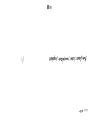 1
1
-
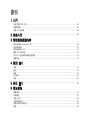 2
2
-
 3
3
-
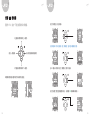 4
4
-
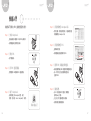 5
5
-
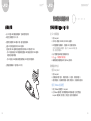 6
6
-
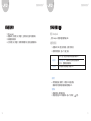 7
7
-
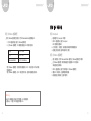 8
8
-
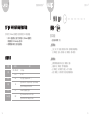 9
9
-
 10
10
-
 11
11
-
 12
12
-
 13
13
-
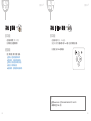 14
14
-
 15
15
-
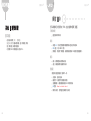 16
16
-
 17
17
-
 18
18
-
 19
19
-
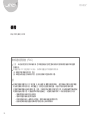 20
20